Las actualizaciones de los plugins y complementos de MemberPress proporcionan actualizaciones de seguridad, nuevas funciones y otras mejoras. Actualizar MemberPress y los complementos garantiza que estos plugins sigan funcionando correctamente con WordPress, los temas y otros plugins de tu sitio web.
Este documento explica cómo actualizar el núcleo del plugin MemberPress y sus complementos. Además, el documento le guiará a través del proceso de actualización automática y manual.
Actualizaciones automáticas de MemberPress
Ajustes MemberPress (MemberPress > Configuración > ficha General > sección Actualizaciones automáticas) activar actualizaciones automáticas por defecto. Por lo tanto, el conjunto de opciones por defecto será aplicar Todas las actualizaciones liberado. Además, si es necesario, puede cambiarlo por Sólo actualizaciones menores o Ninguno (desactivado).
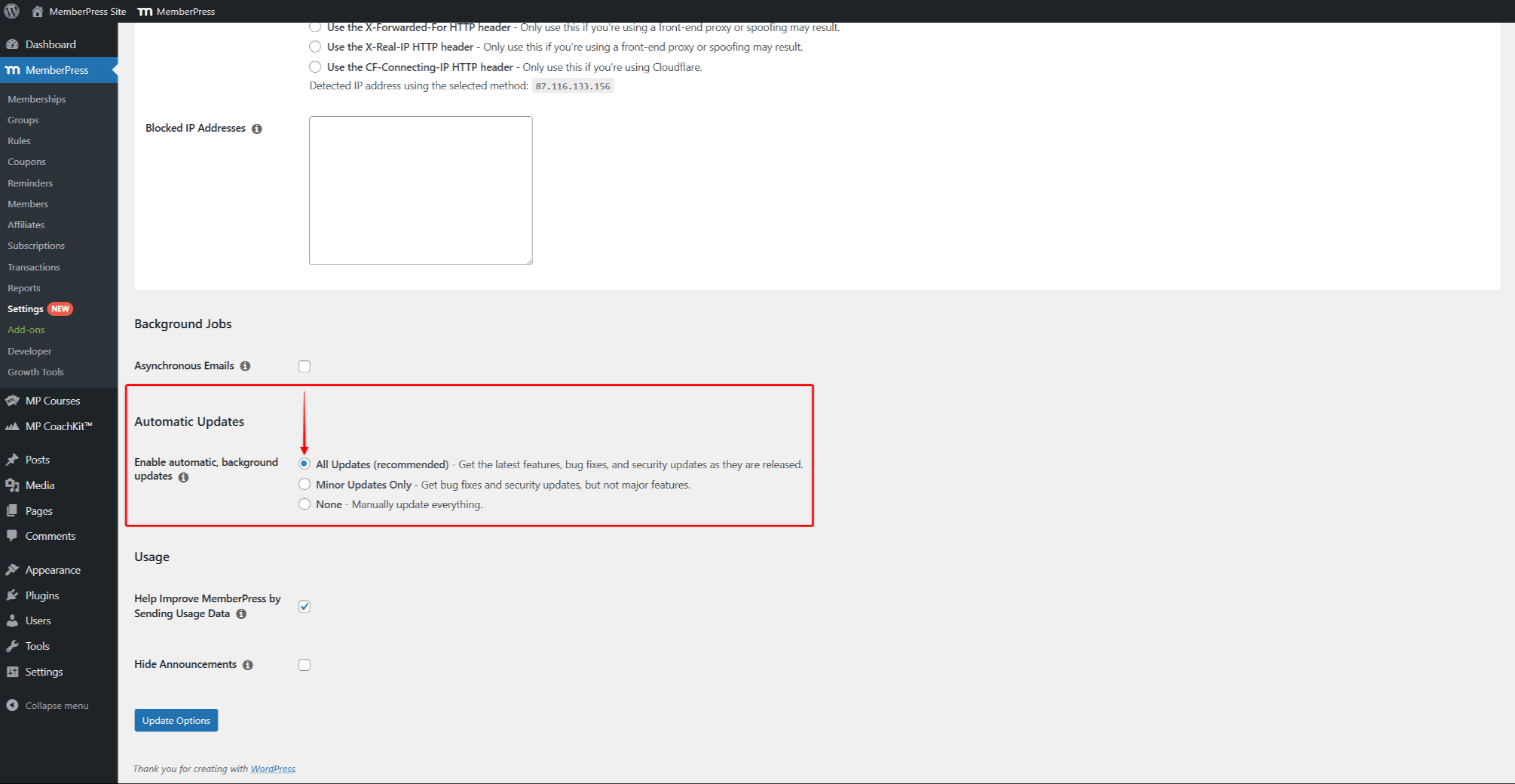
Aquí, si desactivas las actualizaciones automáticas, seguirás recibiendo notificaciones sobre las actualizaciones del plugin principal o de los complementos de MemberPress. Por lo tanto, usted puede decidir si desea actualizar el plugin y hacer la actualización en un momento que se adapte a su horario.
Actualización manual de MemberPress
Si, por cualquier motivo, las actualizaciones automáticas no son posibles o no satisfacen sus necesidades, puede actualizar los complementos manualmente. Para actualizar MemberPress o complementos manualmente, sigue estos pasos:
- Descargue la última versión estable de MemberPress o del complemento (archivo .zip) desde su página de la cuenta.
- Inicie sesión en su sitio web y vaya a Panel de control > Plugins > Añadir nuevo Plugin.
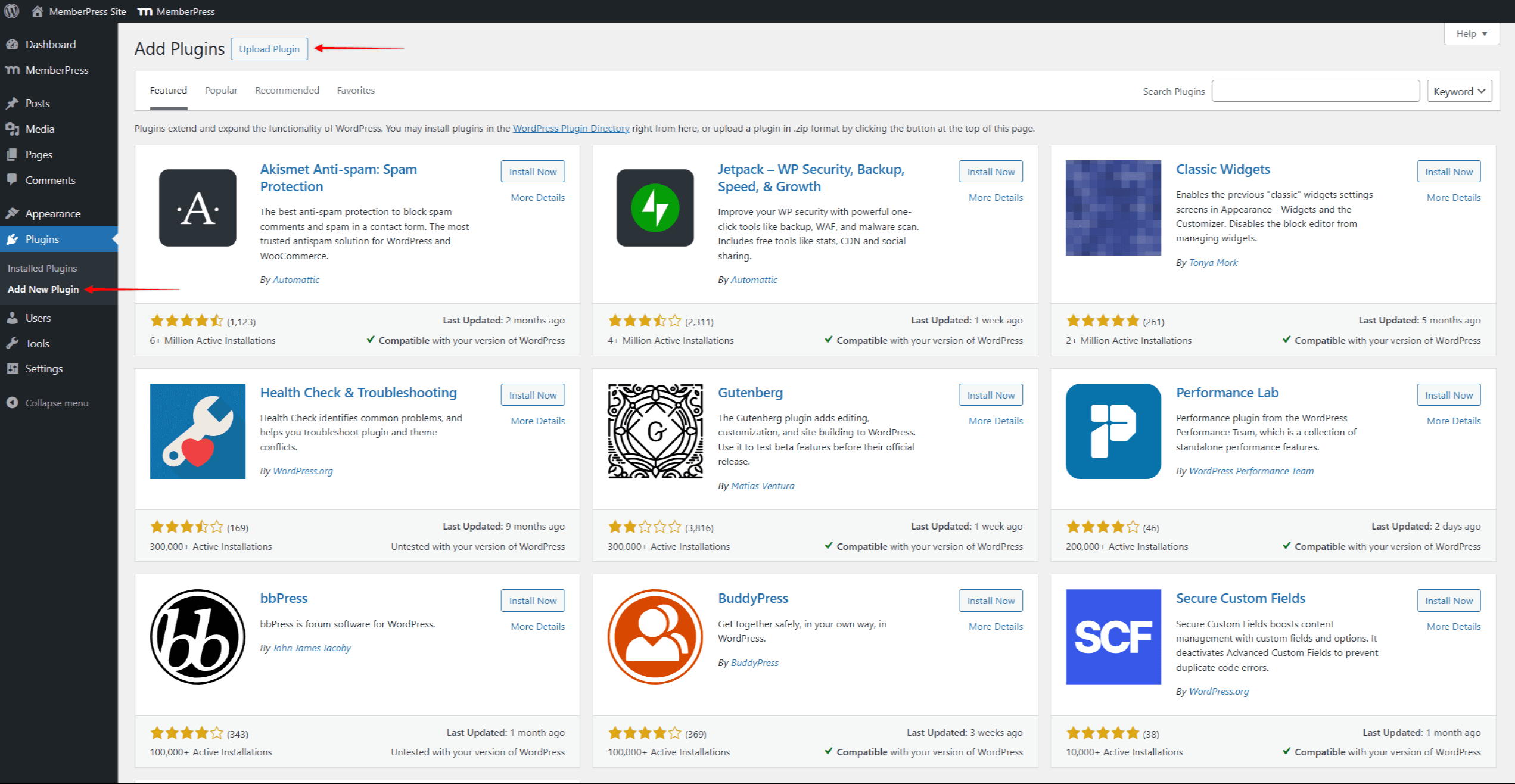
- Haga clic en el botón Subir Plugin botón.
- Aquí, haga clic en Elegir archivo y seleccione el archivo .zip que descargaste previamente en tu ordenador.
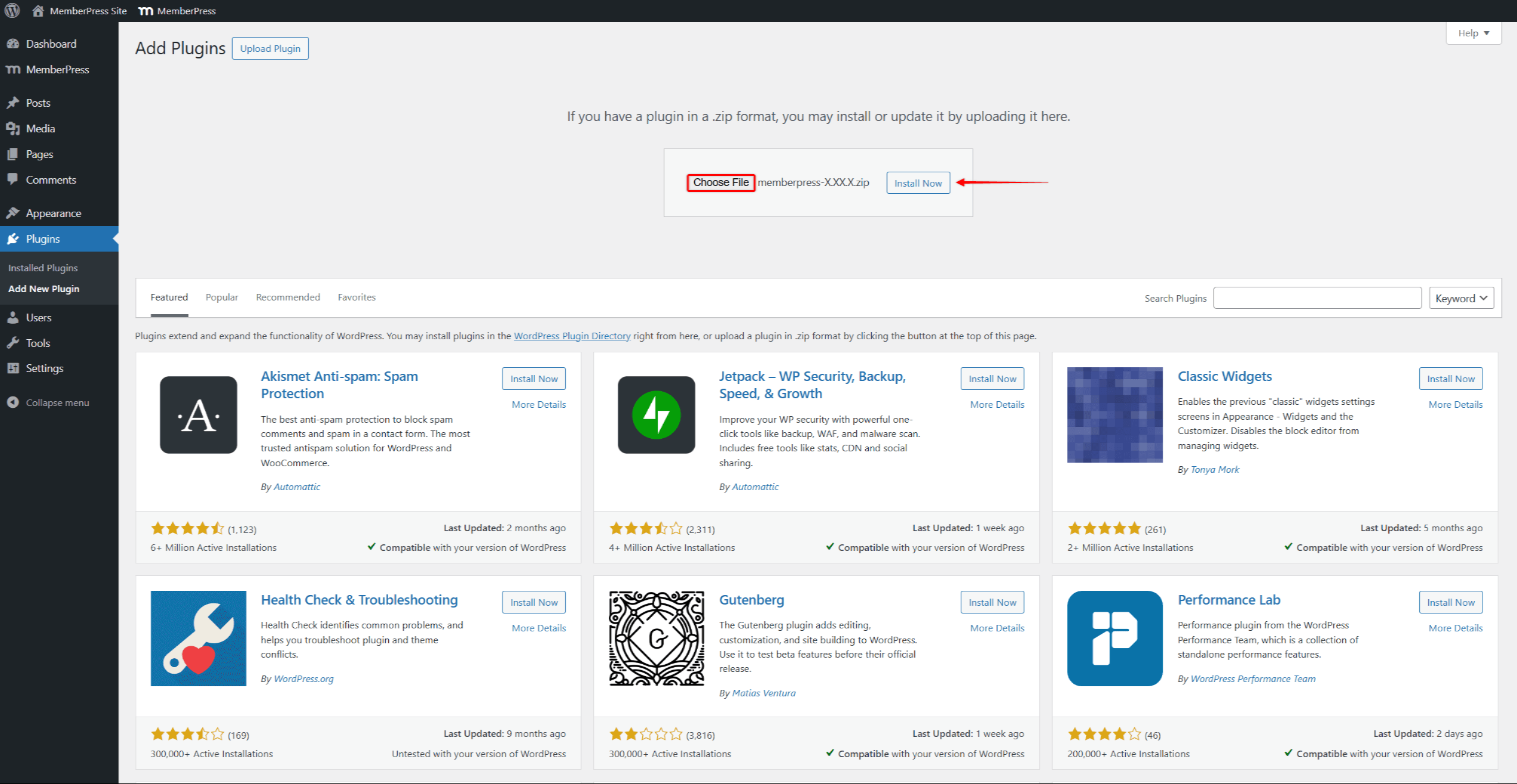
- Haga clic en Instalar ahora para cargar e instalar la nueva versión del plugin.
- En la página siguiente, haga clic en el botón Sustituir actual por cargado . Esto confirma que desea reemplazar la versión del plugin existente en su sitio web por la nueva.
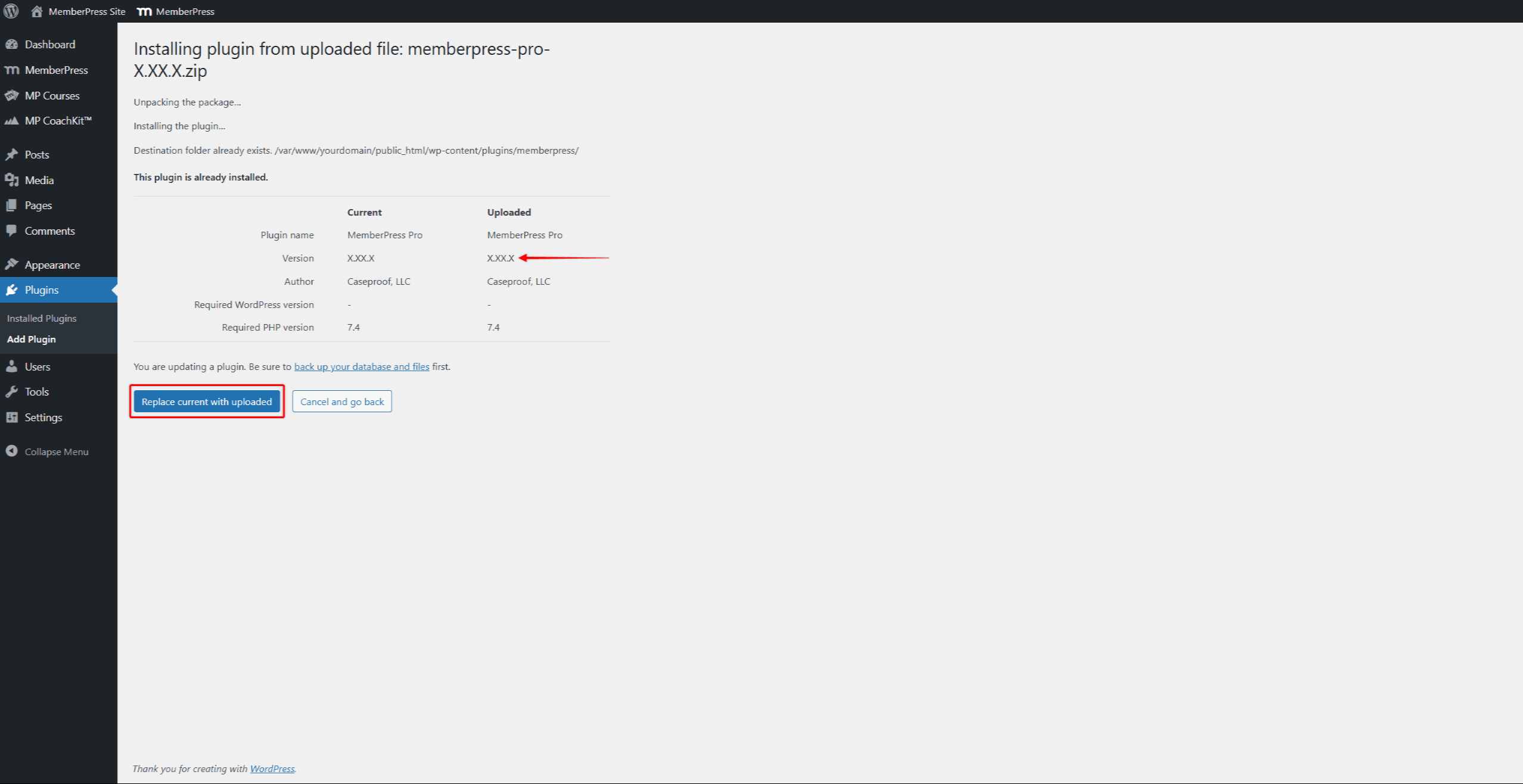
- Una vez instalada la nueva versión, pulse Activar Plugin.











